
Reparo de fotos com IA
Repare suas fotos, melhore a qualidade e restaure momentos preciosos com uma solução baseada em IA.
16/11/2021 • Arquivado para: Recuperação de arquivos • Soluções comprovadas
O Adobe Acrobat Reader faz parte da série de programas da Adobe Inc.. Esta ferramenta gratuita oferece suporte para visualização, impressão e anotação de arquivos de documentos portáteis (PDF). Se você não consegue abrir o PDF, o problema pode estar no Acrobat Reader ou pode ser mais complicado e exigir uma solução abrangente. Os documentos PDF são o padrão de fato para arquivos compartilhados, o que garante que o destinatário não possa modificar facilmente a organização e o processo. Este artigo te levará por vários métodos para corrigir o erro "Não é possível abrir o PDF".
Mas, vamos começar examinando alguns dos motivos pelos quais você não pode abrir o PDF. A seguir estão os principais motivos pelos quais um arquivo PDF não abre:
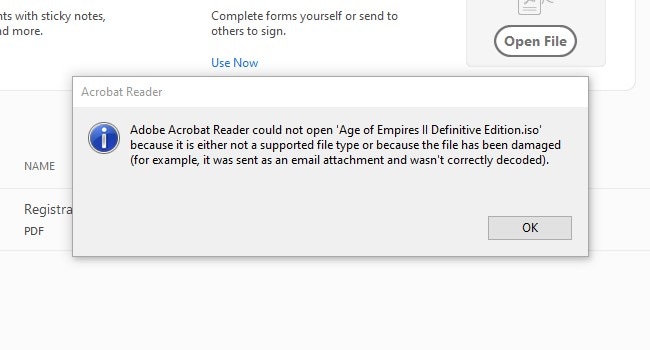
Vamos agora considerar cinco métodos diferentes para corrigir o erro "não é possível abrir o PDF".
A partir da versão XI, o Adobe Reader tem um modo protegido para a execução de arquivos em uma sandbox. Esse recurso de segurança garante que o código malicioso residente no PDF não infecte os diretórios do sistema e o registro do Windows. Exise também uma exibição protegida, a maioria das quais foi desativada. Você pode avaliar se o documento está em modo de exibição protegido observando a barra amarela na parte superior do documento. Na visão protegida, o documento é aberto, mas todas as outras funções são bloqueadas.
Quando o modo protegido está ativado, você não pode abrir o PDF em alguns casos. Para verificar isto, navegue até Arquivo, role para baixo até Propriedades, clique em Avançado e, por fim, em Modo protegido. Para desativar o modo protegido, siga os passos abaixo:
Passo 1: Selecione Editar e role para baixo até Preferências.
Passo 2: Na lista de categorias à esquerda, selecione Segurança (aprimorada).
Passo 3: Nas categorias à esquerda, clique em Segurança (aprimorada) e na seção Proteções, desmarque Ativar modo protegido na inicialização. Clique em Sim na janela, depois em OK e reinicie o programa.
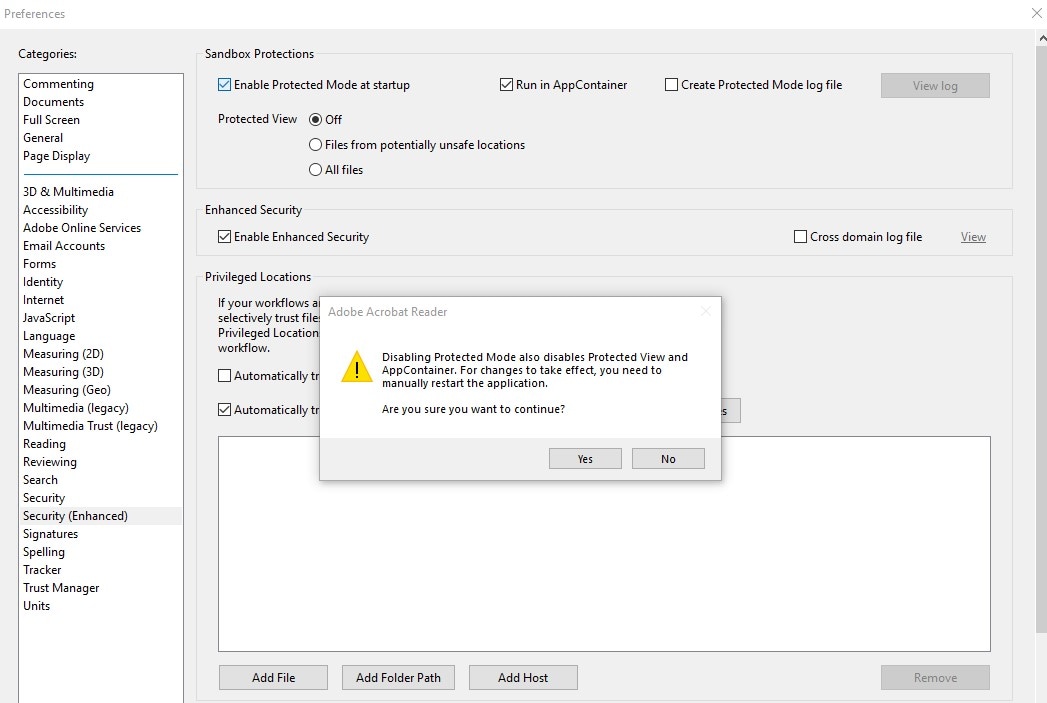
Observe que, embora esse método possa corrigir o erro de não é possível abrir o PDF, ele também dispensa as proteções implementadas pelo desenvolvedor para garantir que seu computador não esteja infectado com código malicioso.
Uma versão antiga do Adobe Acrobat não pode abrir arquivos PDF criados com versões mais recentes. Você precisa atualizar seu Adobe Acrobat Reader para a versão mais recente. Para realizar uma atualização, siga os passos abaixo:
Passo 1: Clique em Ajuda e role para baixo até Verificar atualizações.
Passo 2: Clique em Verificar atualizações e aguarde até que o aplicativo se conecte ao servidor Adobe.
Passo 3: Após alguns minutos, a atualização será baixada e instalada. Reinicie o Adobe e veja se o problema persiste.
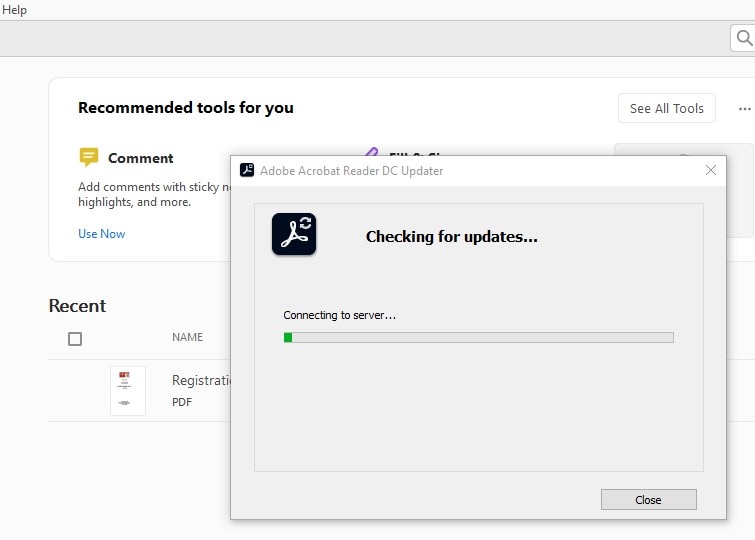
Às vezes, ocorrem erros durante a criação de arquivos PDF. Não é possível abrir esses arquivos. O arquivo também pode ficar corrompido ao ser enviado por e-mail. Em tal situação, a melhor coisa a fazer é pedir ao remetente para reenviar o arquivo.
Para arquivos PDF danificados, a melhor solução é usar uma ferramenta profissional de recuperação de arquivos PDF. Recomendamos a ferramenta Stellar Reparo de Arquivos, é um programa avançado para recuperar e reparar arquivos PDF danificados sem fazer nenhuma modificação no arquivo original. Siga os passos abaixo para consertar um arquivo PDF danificado:
Passo 1: Baixe e instale o programa Stellar Reparo de Arquivo do site do desenvolvedor. Abra usando o ícone da área de trabalho.
Passo 2: Clique em Reparar documento no painel.
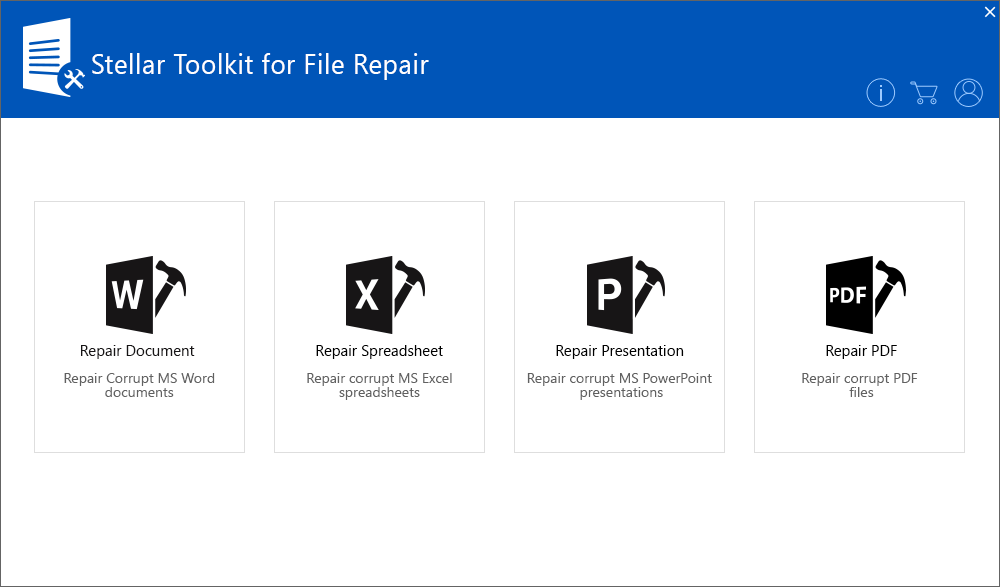
Passo 3: Para localizar e adicionar o arquivo que deseja reparar, clique em Adicionar.
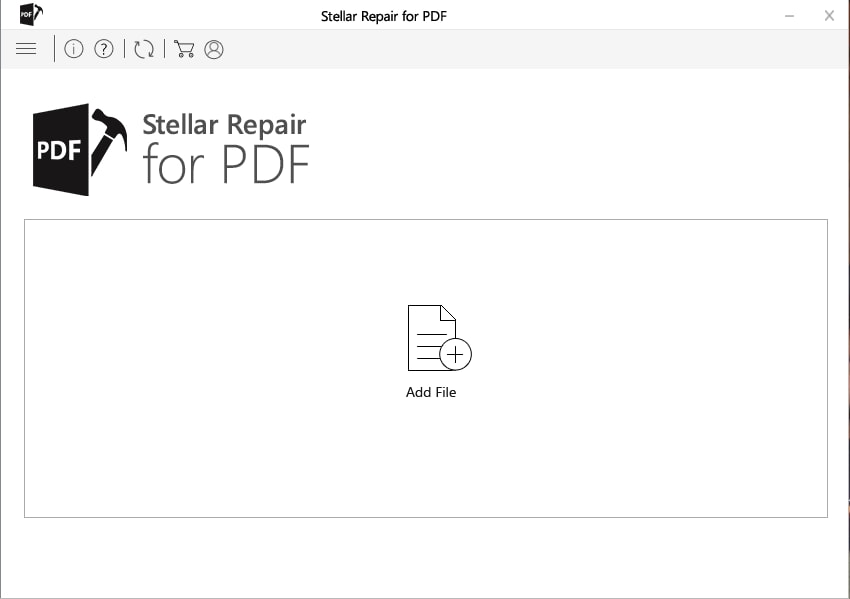
Passo 4: O arquivo adicionado será exibido.
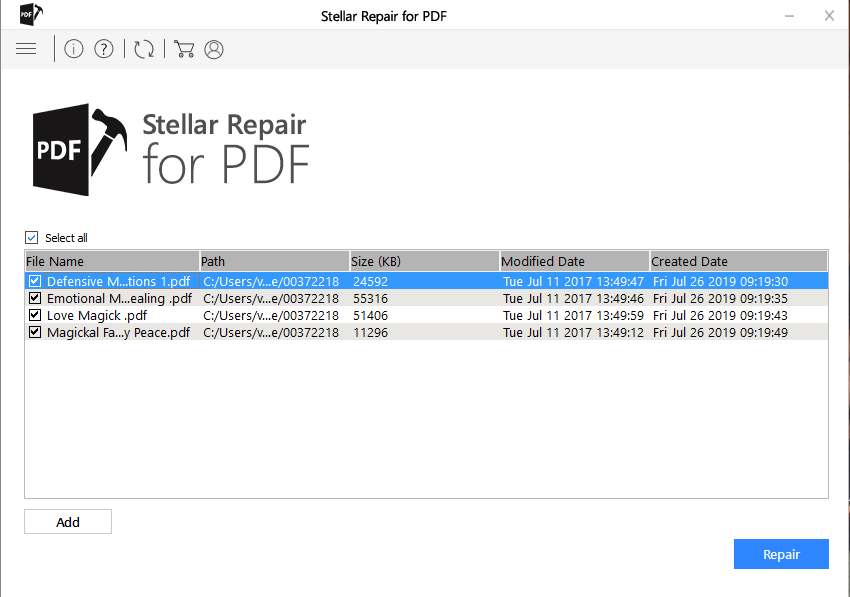
Passo 5: Para começar a reparar o arquivo, clique em Reparar. Após a conclusão do processo, clique em OK.
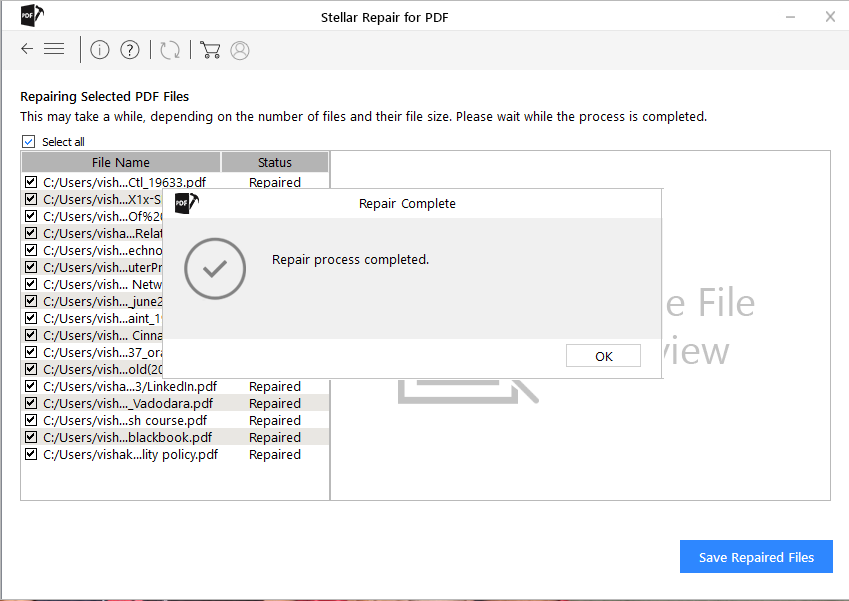
Passo 6: Visualize o(s) arquivo(s) reparado(s) e clique em Salvar arquivos reparados e, em seguida, clique em OK. Uma caixa de diálogo irá notificá-lo de que os arquivos foram salvos com sucesso.
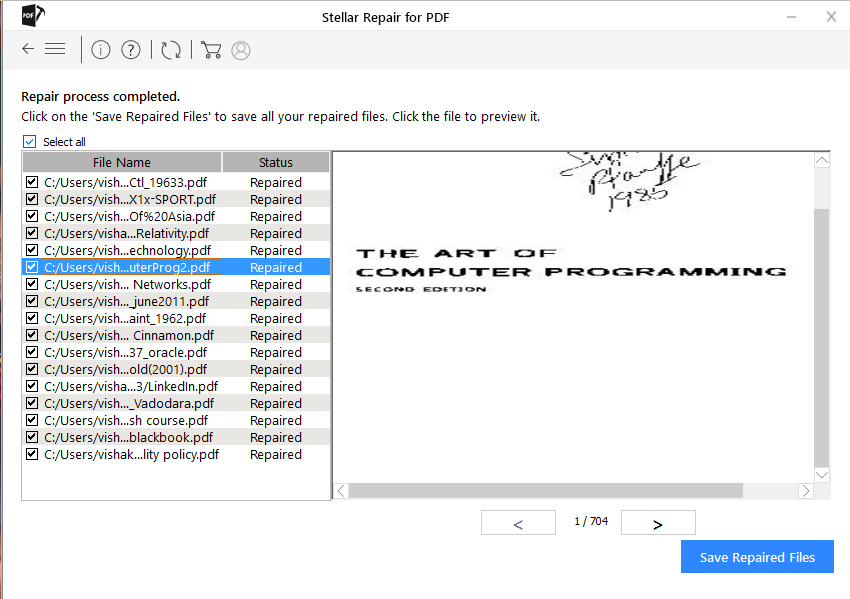
Alguns documentos PDF mais antigos não suportam versões mais recentes do Adobe Reader ou Acrobat em alguns casos, especialmente aqueles documentos criados com produtos não Adobe e não suportam as especificações e padrões da Adobe. Este é um problema complicado porque a documentação não pode ser atualizada para usar a versão atual da Adobe.
A única solução é encontrar uma versão antiga do Adobe Reader online ou um computador com uma versão antiga do Adobe Reader. Se você já tem o Adobe Reader mais recente em execução no computador, deve desinstalá-lo primeiro e, em seguida, procurar a versão antiga do instalador. A Adobe possui um site FTP onde você pode baixar uma versão anterior do Adobe Reader.
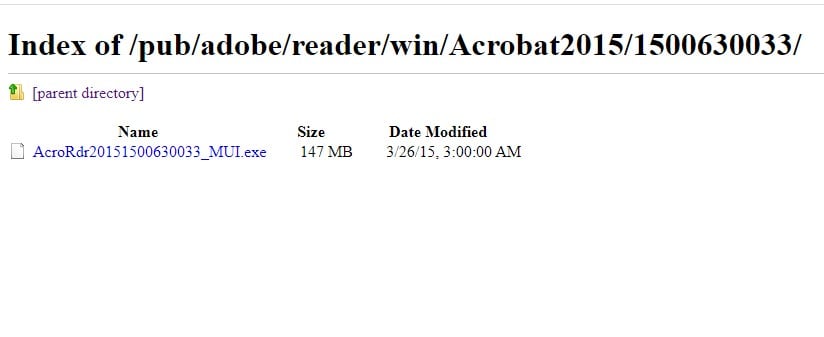
Mencionamos que este é um problema comum. Às vezes, outros programas são definidos como padrão. Quando isso acontecer, você receberá uma mensagem de erro "Não é possível abrir o PDF". Para configurar seu sistema para abrir automaticamente documentos PDF com Adobe Reader, siga os passos abaixo:
Passo 1: Clique com o botão direito do mouse no PDF, selecione Abrir com e escolha o programa padrão.
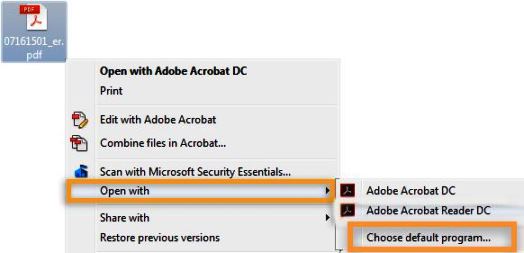
Passo 2: Selecione para usar o programa selecionado para abrir arquivos PDF e clique em OK.
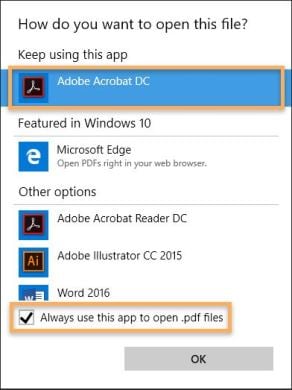
O método final envolve reparar seu Adobe Acrobat ou leitor usando a ferramenta de reparo embutida. Para corrigir a instalação, clique em Ajuda, role para baixo e clique em Reparar instalação.
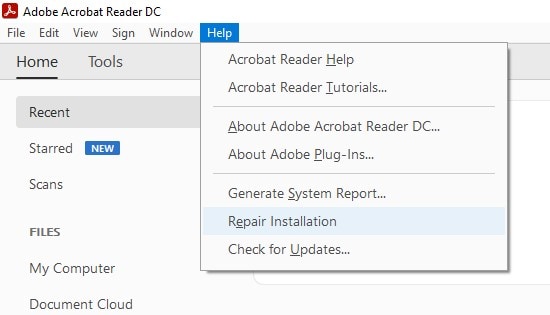
O instalador do Windows será iniciado e o Adobe será reinstalado em seu computador. Isso irá reparar todos os componentes ausentes ou danificados. Ao terminar, reinicie o computador e tente abrir o documento PDF novamente.
Em resumo, existem muitas maneiras de corrigir o erro "Não é possível abrir o PDF". Sempre tente resolver o problema com base naquilo que o causou. Com essas informações, você pode aplicar a correção correta de nossa lista de soluções sugeridas. Para arquivos PDF danificados, a melhor maneira é usar o programa Stellar Reparo de Arquivo. Esperamos ter fornecido a você todas as informações de que você precisa para resolver o erro "Não é possível abrir o PDF".
Luís Santos
chief Editor